Otázka
Problém: Ako opraviť chybu Windows Update 0x8e5e0147?
Nemôžem používať službu Windows Update. Vždy, keď sa pokúsim nainštalovať kumulatívnu aktualizáciu, Office Update alebo akúkoľvek inú aktualizáciu, ktorú zistí služba Windows Update, zobrazí sa mi chybový kód 0x8e5e0147 a ďalšie akcie nie sú povolené.
Vyriešená odpoveď
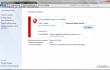
0x8e5e0147 je chyba aktualizácie systému Windows 10 (niektoré prípady v systémoch Windows 7 a Vista), ktorá sa zobrazí pri pokuse o inštaláciu aktualizácií prostredníctvom služby Windows Update. Zvyčajne to ľuďom bráni v inštalácii kumulatívnych aktualizácií, napríklad KB3081444, KB3081441, KB960225 ALEBO kb959772, ale niekedy služba Windows Updates odmietne nainštalovať akékoľvek dostupné aktualizácie. Tento problém už bol zahrnutý do zoznamu chýb na oficiálnej stránke podpory spoločnosti Microsoft, takže spoločnosť už uznala problém a poskytla niekoľko opráv. Ako zvyčajne inžinieri systému Windows odporúčajú spustiť Poradcu pri riešení problémov so službou Windows Update a zakázať antivírusový softvér. Tí, ktorí vyskúšali tieto opravy chýb Windows Update 0x8e5e0147, vyhlásili, že nefungujú, ale napriek tomu ich vyskúšajte, pretože nikdy nemôžete vedieť, aké konkrétne problémy vo vás vyvolali zariadenie. Niektorí IT špecialisti sa domnievajú, že k tejto kontrole chýb môže dôjsť v dôsledku nekompatibility konfigurácie internetového proxy servera alebo poškodenia umiestnenia dočasných súborov v dôsledku infekcie škodlivým softvérom. Preto sa ich budeme snažiť poskytnúť čo najviac
Opravy chýb 0x8e5e0147 ako vymyslíme, tak vyskúšajte každý jeden po druhom a dúfame, že váš problém bude vyriešený.Ako opraviť chybu Windows Update 0x8e5e0147?
Ak chcete opraviť poškodený systém, musíte si zakúpiť licencovanú verziu Reimage Reimage.
Oprava 1. Spustite Poradcu pri riešení problémov so službou Windows Update
Ako navrhuje spoločnosť Microsoft, váš východiskový bod v odstránenie chyby 0x8e5e0147 by malo byť automatické vyhľadávanie problémov pomocou Poradcu pri riešení problémov so službou Windows Update. Ak chcete spustiť pomôcku, postupujte takto:
- Kliknite Win kláves + X a vyberte Ovládací panel.
- Typ Nástroj na riešenie problémov a vyberte Riešenie problémov z výsledkov vyhľadávania.
- Vyberte Systém a bezpečnosť a kliknite na Riešenie problémov s aktualizáciami systému Windows.
- Počkajte na dokončenie procesu a potom skontrolujte, či sa chyba opakuje v aktualizáciách systému Windows.
Oprava 2. Vypnite antivírus a skontrolujte nastavenia brány Windows Firewall
Antivírusové programy sú často vinníkom chýb systému Windows kvôli nekompatibilite. Táto oprava by mala väčšinou upozorniť tých, ktorí používajú antivírus Norton alebo McAfee, pretože sa zdá, že tieto dva spôsobujú Chyba 0x8e5e0147. Vo všeobecnosti vypnite akýkoľvek antivírusový softvér spustený na vašom počítači a prejdite na Aktualizácie systému Windows. Ak problém stále pretrváva, antivírus nezapínajte. Predtým, ako tak urobíte, skontrolujte nastavenia brány Windows Firewall:
- Kliknite Win kláves + R, typ Firewall.cpla stlačte OK.
- Vyberte Zapnite alebo vypnite bránu Windows Firewall možnosť.
- Ísť do Nastavenia súkromnej siete a vyberte Vypnite bránu Windows Firewall (neodporúča sa).
- Po dokončení prejdite na Nastavenia verejnej siete a vyberte Vypnite bránu Windows Firewall (neodporúča sa).
- Kliknite OK uložte zmeny a skontrolujte, či tieto kroky pomohli vyriešiť kód chyby 0x8e5e0147 na lokalite Windows Update. Ak ste úspešne nainštalovali aktualizácie systému Windows, nezabudnite zapnúť bránu Windows Firewall v režime Súkromné aj Verejné.
Oprava 3. Odstráňte malvér
Vírusová/malvérová infekcia môže spôsobiť zrútenie systému, chyby a rôzne poruchy, kvôli ktorým môže byť ťažké používať počítač. Preto vždy, keď sa vyskytne problém, vyzbrojte svoj počítač ReimageAutomatická práčka Mac X9 alebo alternatívny program a spustite dôkladnú kontrolu systému.
Mimochodom, Microsoft má riešenie Microsoft Easy Fix, ktoré bolo vyvinuté na automatické skenovanie a opravu systémových chýb. Aj keď tento nástroj nemusí vyriešiť všetky problémy, určite stojí za to ho vyskúšať. Môžete si ho stiahnuť tu.
Opravte svoje chyby automaticky
Tím ugetfix.com sa snaží zo všetkých síl pomôcť používateľom nájsť najlepšie riešenia na odstránenie ich chýb. Ak nechcete bojovať s manuálnymi technikami opravy, použite automatický softvér. Všetky odporúčané produkty boli testované a schválené našimi odborníkmi. Nástroje, ktoré môžete použiť na opravu chyby, sú uvedené nižšie:
Ponuka
sprav to hneď!
Stiahnite si opravušťastie
Záruka
sprav to hneď!
Stiahnite si opravušťastie
Záruka
Ak sa vám nepodarilo opraviť chybu pomocou aplikácie Reimage, požiadajte o pomoc náš tím podpory. Prosím, dajte nám vedieť všetky podrobnosti, o ktorých si myslíte, že by sme mali vedieť o vašom probléme.
Tento patentovaný proces opravy využíva databázu 25 miliónov komponentov, ktoré dokážu nahradiť akýkoľvek poškodený alebo chýbajúci súbor v počítači používateľa.
Ak chcete opraviť poškodený systém, musíte si zakúpiť licencovanú verziu Reimage nástroj na odstránenie škodlivého softvéru.

Aby ste zostali v úplnej anonymite a zabránili ISP a vládu pred špionážou na vás, mali by ste zamestnať Súkromný prístup na internet VPN. Umožní vám pripojiť sa na internet, pričom budete úplne anonymní šifrovaním všetkých informácií, zamedzením sledovačov, reklám, ako aj škodlivého obsahu. Najdôležitejšie je, že zastavíte nelegálne sledovacie aktivity, ktoré NSA a iné vládne inštitúcie vykonávajú za vašim chrbtom.
Počas používania počítača sa môžu kedykoľvek vyskytnúť nepredvídané okolnosti: počítač sa môže vypnúť v dôsledku výpadku prúdu, a Môže sa vyskytnúť modrá obrazovka smrti (BSoD) alebo náhodné aktualizácie systému Windows môžu počítač, keď ste na pár dní odišli minút. V dôsledku toho môže dôjsť k strate vašich školských úloh, dôležitých dokumentov a iných údajov. Komu zotaviť sa stratené súbory, môžete použiť Data Recovery Pro – prehľadáva kópie súborov, ktoré sú stále dostupné na vašom pevnom disku, a rýchlo ich získava.